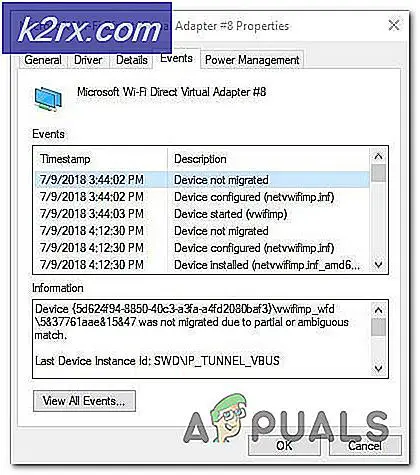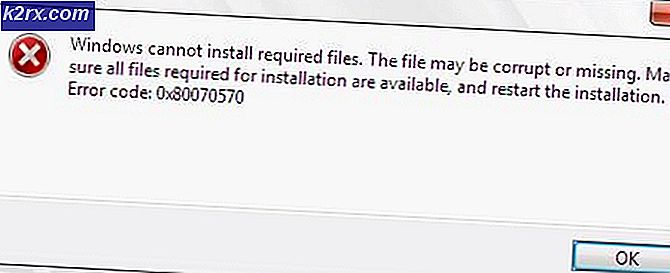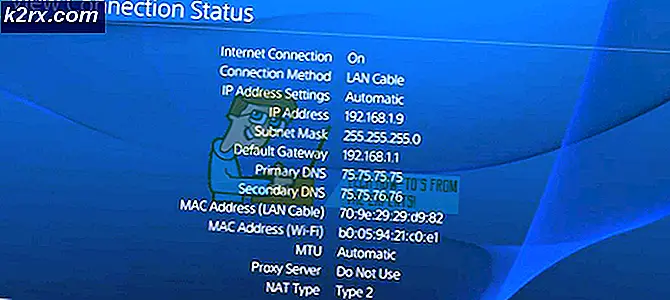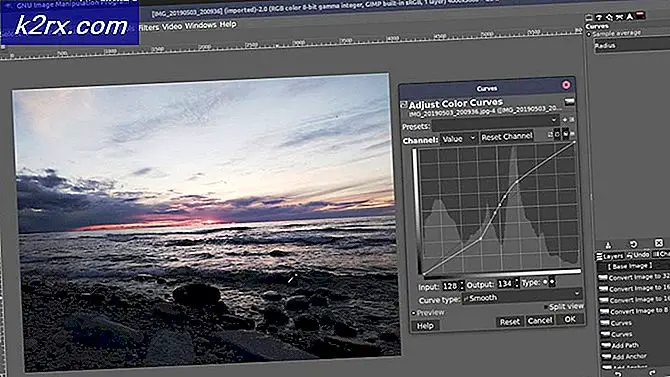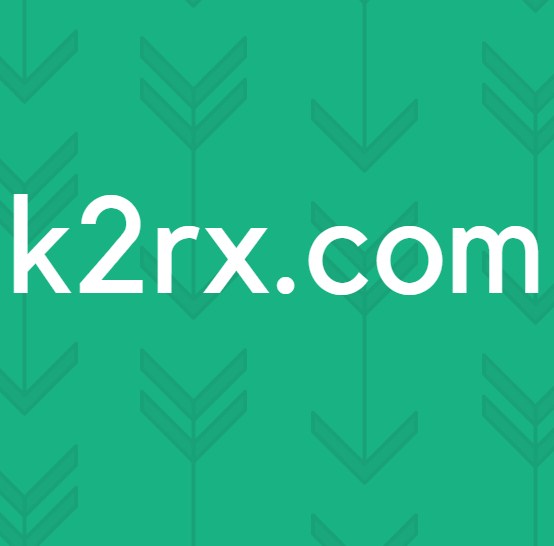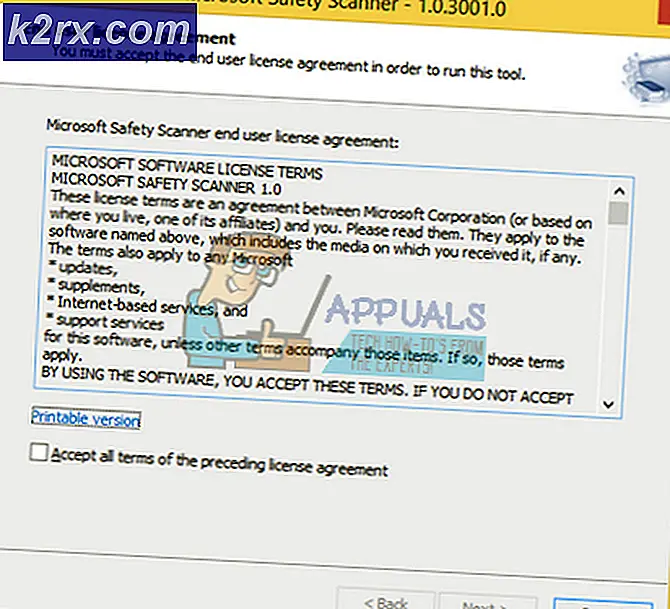Hur fixar jag felkod 0X87E107DF på Xbox One?
Vissa Xbox One-användare stöter på 0x87e107df felkod när du försöker starta ett spel på deras konsol. I de flesta fall rapporteras detta problem inträffa med digitalt köpta media och upprepas vanligtvis till ett problem med licensvalidering.
Enligt vissa berörda användare rapporteras det här problemet mestadels på grund av en handfull olika synder. Här är en kortlista med instanser som kan utlösa just den här felkoden:
Metod 1: Kontrollera Xbox Live Services status
Innan du går vidare till korrigeringarna som löser problemet lokalt bör du börja med att kontrollera om Microsoft för närvarande inte hanterar ett serveravbrott som påverkar licensvalideringen.
Flera drabbade användare som hade samma problem har rapporterat att i sina fall uppstod problemet på grund av ett pågående serverproblem som påverkade validering av digitala köp på deras konsol.
Kontrollera om detta scenario är tillämpligt i just ditt scenario officiella statussidan för Xbox Live och se om Microsoft rapporterar några problem med kärnfunktionerna på Xbox Live.
När du är inne på statussidan, börja med att kontrollera om Xbox Live Core Services för närvarande påverkas av ett serverproblem - den här underkomponenten ansvarar för att validera digitalt köpta medier.
Notera: Om denna undersökning har visat att du verkligen har att göra med en allvarlig fråga, är problemet helt utanför din kontroll. Vid den här tiden kan du antingen vänta på att Microsoft ska åtgärda problemet eller så kan du växla din konsol till offline-läge (Metod 4) för att kringgå onlinevalideringssekvensen.
Å andra sidan, om din undersökning inte avslöjade några underliggande serverproblem, gå ner till nästa möjliga fix nedan för några steg för att åtgärda problemet lokalt.
Metod 2: Rensa den alternativa MAC-adressen
Som det visar sig kan orsaken till att licensverifiering slutar misslyckas på din Xbox One-konsol vara på grund av en nätkonsekvens. I de flesta fall visade sig detta bero på en felaktig MAC-adress som hämmade konsolens förmåga att ansluta till internet.
Notera: Alternet MAC-adressen inrättades av Microsoft för att tillåta användare att använda ett begränsat nätverk för att komma åt nätverksfunktioner. Men det är helt onödigt om du använder ett hemnätverk.
Vissa användare som vi stöter på samma problem har bekräftat att de lyckades åtgärda problemet genom att komma åt inställningar menyn och rensa Alternativ MAC adress innan du startar om konsolen.
Om du inte har försökt rengöra din alternativa MAC-adress ännu, följ instruktionerna nedan för att lära dig hur du gör det på din Xbox One-konsol:
- Från huvudinstrumentmenyn på din Xbox One-konsol, tryck på guide-menyn på din handkontroll och välj sedan Inställningar> Alla inställningar från snabbmenyn som just dykt upp.
- När du väl är inne i inställningar navigera tillNätverkpå menyn till vänster och öppna sedan Nätverksinställningar undermeny.
- Slutligen, när du väl är inne iAvancerade inställningar-menyn, öppnaAlternativ MAC-adressundermeny.
- Från nästa meny väljer duAlternativ trådbunden MAC ellerAlternativ trådlös MAC(beroende på din nuvarande konfiguration) och tryckKlarför att bekräfta att du vill ta bort din nuvarandeAlternativ MAC-adress.
- När du har rensat framgångsrikt Alternativ MAC adress på din konsol, fortsätt och starta om enheten och se om problemet är löst vid nästa start.
Om du fortfarande stöter på samma felkod även efter att du har rensat den alternativa MAC-adressen eller om den redan har tagits bort, gå ner till nästa möjliga korrigering nedan.
Metod 3: Utföra en motorcykelprocedur
Som det visar sig påverkade vissa användare som också stött på 0x87e107df felkoden har rapporterat att problemet löstes efter att de utförde en cykelprocedur på sin konsol.
Detta verkar bekräfta att felet också kan uppstå på grund av någon typ av tillfällig filkorruption som slutar påverka valideringen av dina licenser.
En motorcykelprocedur är i huvudsak en förhärligad omstart där du ser till att inga temporära data bevaras mellan omstart - Det är mycket effektivt mot de allra flesta firmware-inkonsekvenser orsakade av temporära filer.
Om du inte har försökt att utföra en motorcykelprocedur, följ instruktionerna nedan:
- Börja med att se till att din Xbox One-konsol är helt påslagen och inte i viloläge.
- Därefter håller du strömbrytaren intryckt och håller den intryckt i cirka 10 sekunder tills du ser den främre lysdioden blinka.
Notera: Släpp strömbrytaren när den främre lysdioden blinkar.
- När konsolen är helt avstängd, koppla loss nätkabeln och lämna den så här i en hel minut för att ge dina strömkondensatorer tillräckligt med tid för att tömma sig.
- När du har sett till att strömkondensatorerna är tömda, ansluter du konsolen till strömkällan och startar upp den konventionellt.
- Slutligen, efter att nästa start är klar, upprepa åtgärden som tidigare orsakade 0x87e107df fel och se om problemet nu är löst.
Om samma problem fortfarande uppstår går du ner till nästa möjliga korrigering nedan.
Metod 4: Växla din Xbox One till offline-läge
Om ingen av korrigeringarna ovan har hjälpt dig att lösa problemet och utredningen på Metod 1 har avslöjat några underliggande serverproblem, är ditt enda val just nu att använda Offlineläge tills Microsoft äntligen lyckas fixa sina servrar.
Offline Mode är en inbyggd bakdörr som gör att du kan kringgå viss ägarverifiering som normalt utförs för digitalt köpta media. Om 0x87e107df fel orsakas av ett problem medInköp och innehållanvändandetjänst, Offline-läge bör tillåta dig att kringgå de verifieringar som utlöser felet.
Men kom ihåg att genom att flytta din konsol till Offline-läge kommer du att förlora möjligheten att spela multiplayer-spel och få åtkomst till alla typer av innehåll som kräver en kontinuerlig anslutning till Xbox Live-server.
Om du vill byta konsol till Offline-läge, följ instruktionerna nedan för att göra det och undvik uppenbarelsen av 0x87e107df fel:
- Håll ned Xbox-knapp på din handkontroll för att öppna guide-menyn. Välj sedan kugghjulsikonen för att komma åt inställningar app.
- Gå till appen InställningarNätverkundermeny.
- När du kommer till nästa meny väljer du Nätverksinställningar och välj Gå offline, bekräfta sedan vid uppmaningen att gå in Offlineläge.
- När du har gjort detta lyckas kommer din konsol att kunna hantera dina inköpsverifieringar lokalt. På grund av detta borde du kunna öppna dina digitalt köpta spel utan att stöta på detsamma 0x87e107df fel.